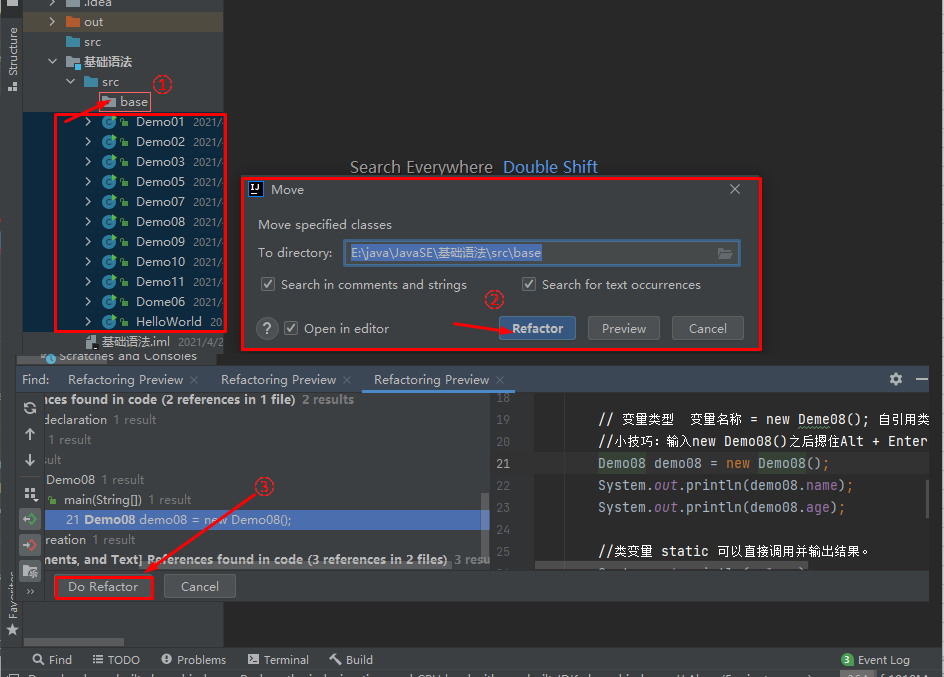【狂神说Java】学习笔记7:IDEA安装介绍及创建项目包
【狂神说Java】学习笔记7:IDEA安装及介绍
[01] IDE ——集成开发环境
[02] IDEA的安装使用运行
[03] 创建项目包
--------------------------------------------------------------------
[01] IDE ——集成开发环境
集成开发环境(IDE,Integrated Development Environment )是用于提供程序开发环境的应用程序,一般包括代码编辑器、编译器、调试器和图形用户界面等工具。集成了代码编写功能、分析功能、编译功能、调试功能等一体化的开发软件服务套。所有具备这一特性的软件或者软件套(组)都可以叫集成开发环境。
[02] IDEA的安装使用运行
IDEA的下载。下载社区版就够用了。
https://www.jetbrains.com/idea/download/#section=windows
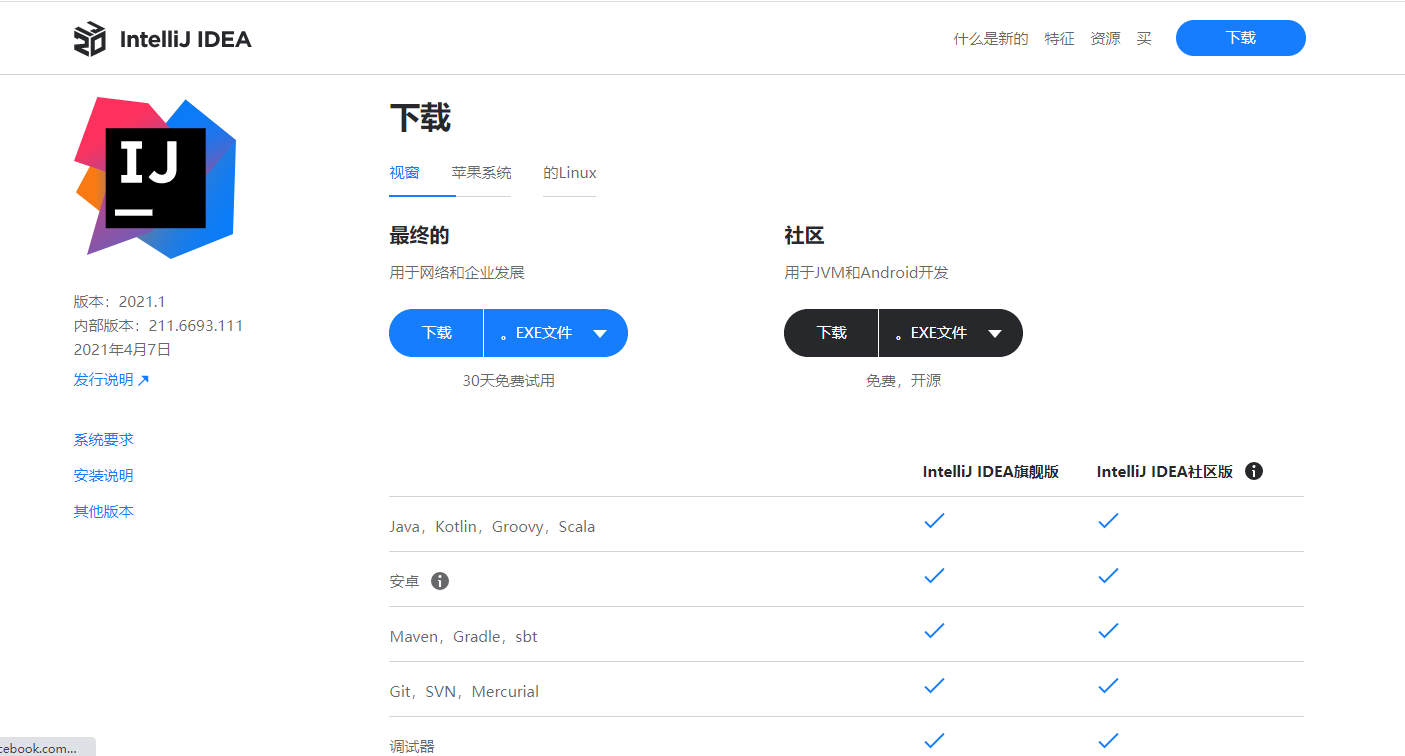
下载完成之后,即可安装,建议安装C盘之外的区域。
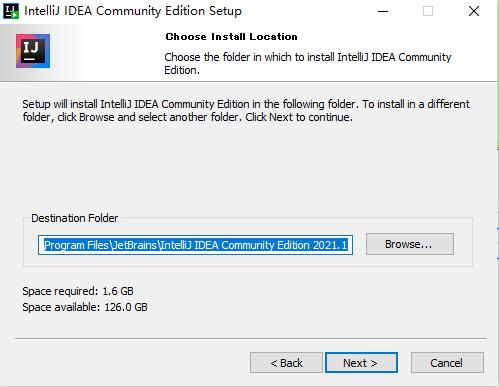
勾选如下 64位选项 和 .java选项 即可。
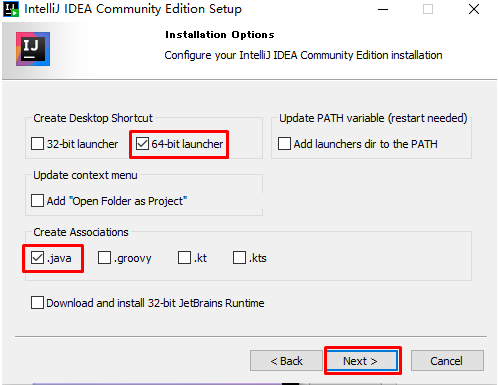
安装完成之后 双击桌面图标。
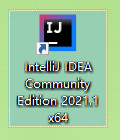
稍等几秒,会看到如下艺术品... 爱了♥♥♥

首次进入界面,不需要干别的,直接 New Protect。
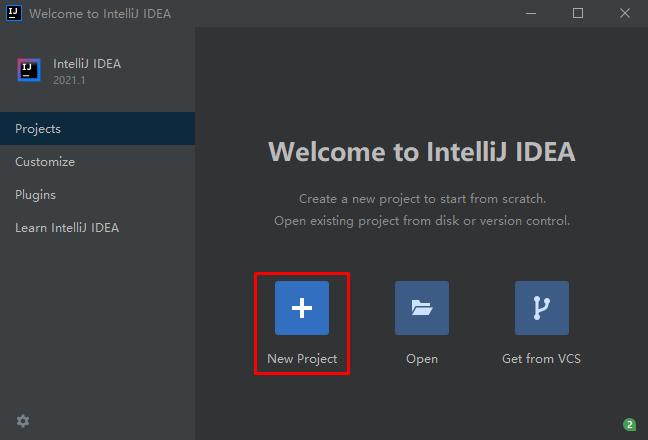
Java程序里的 右侧 Project SDK 会自动识别JDK的。如果报红的话就需要自己手动去找JDK路径了。
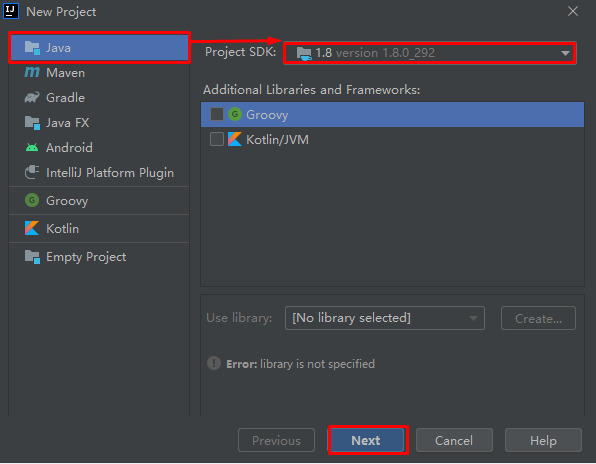
项目名和项目路径
上一行是项目名称,下一行是项目路径。分别写好之后下一步。
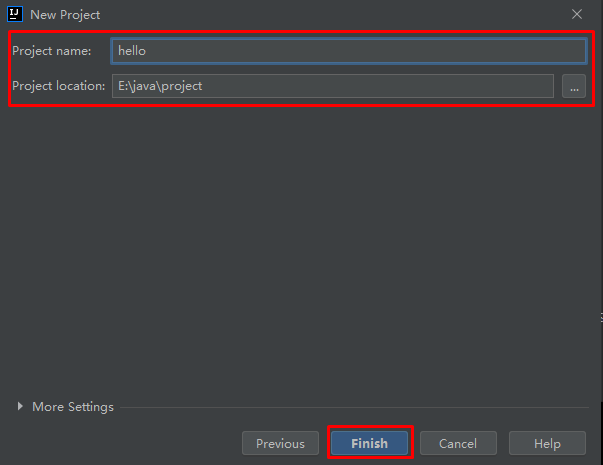
自动加载之后,可以看到如下界面,Project打开之后,找下面src右键,然后New,点击Java Class。
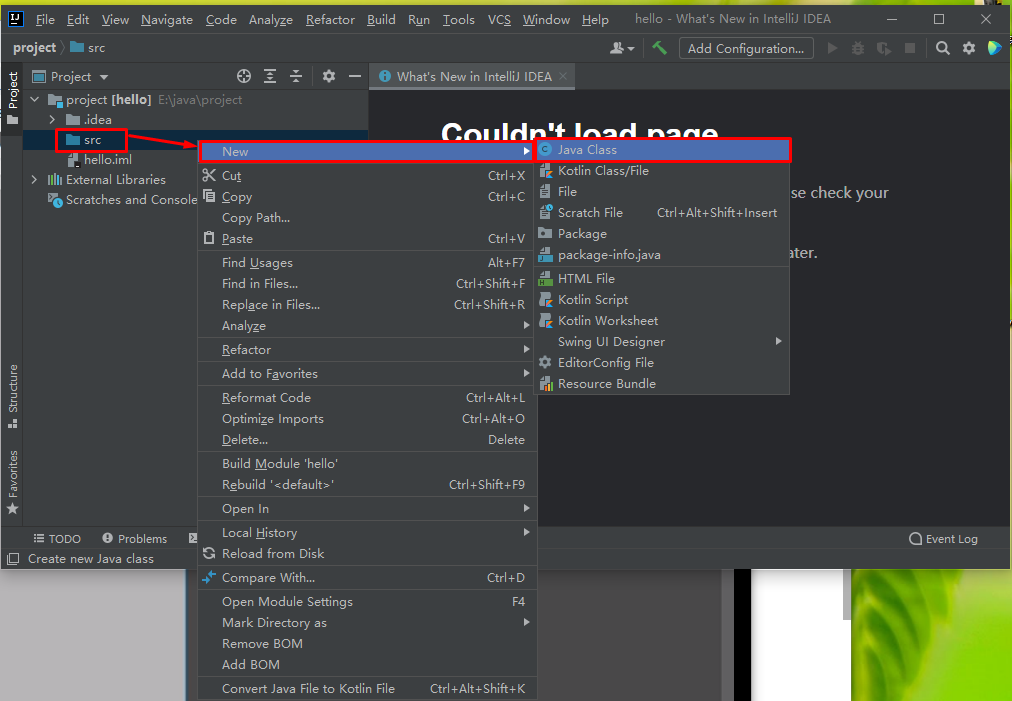
在跳出的对话框内输入 Hello,创建一个Hello的类文件。
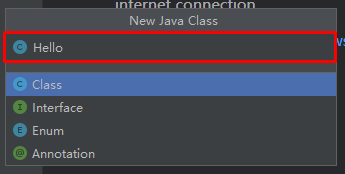
然后在第二行输入 psvm 首字母,即实现快速生成main方法的自动补全。
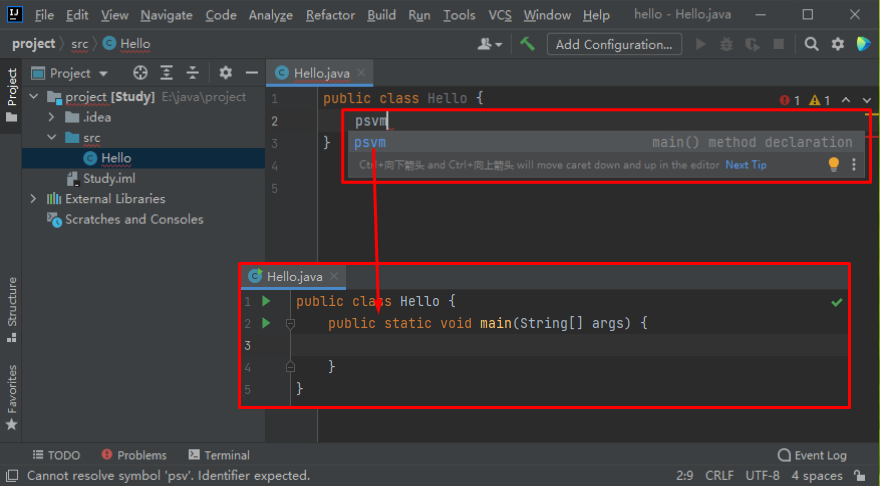
同理,输入 sout 首字母即快速生成 System.out.println(); 的自动补全。
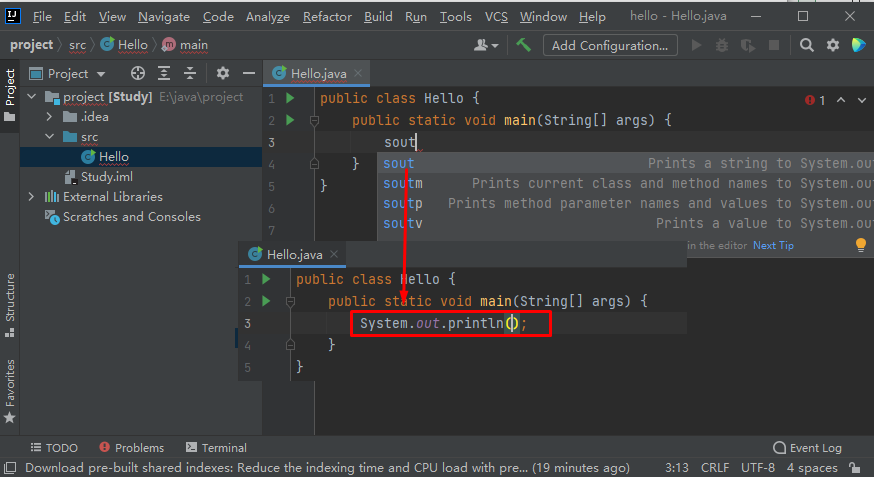
在上述括号内补全代码,然后点击绿色按钮,运行写完整的代码,执行后即出现输出的内容。
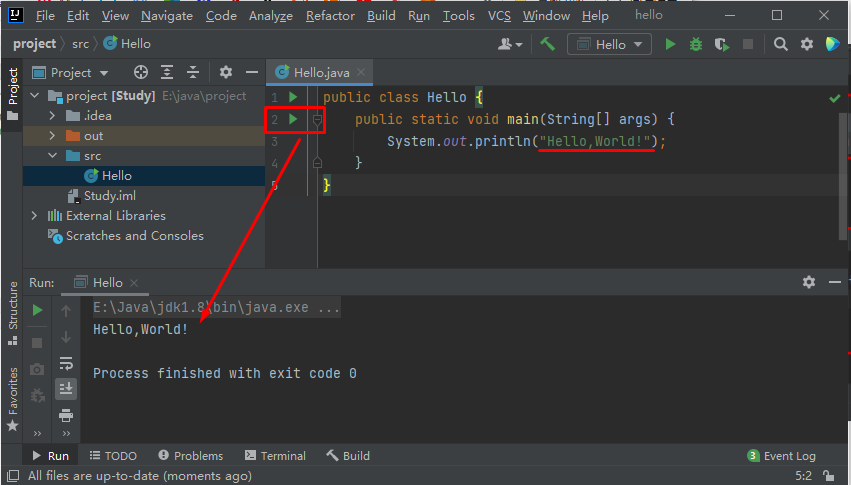
IDEA上的写Java代码和运行Java代码就是这样。
就这样淘汰了我熟知的Eclipse......继续入坑
[03] 创建项目和项目包
创建项目
接下载需要敲键盘写代码,需要把素材规整起来。
创建新的Java项目,叫 JavaSE 。
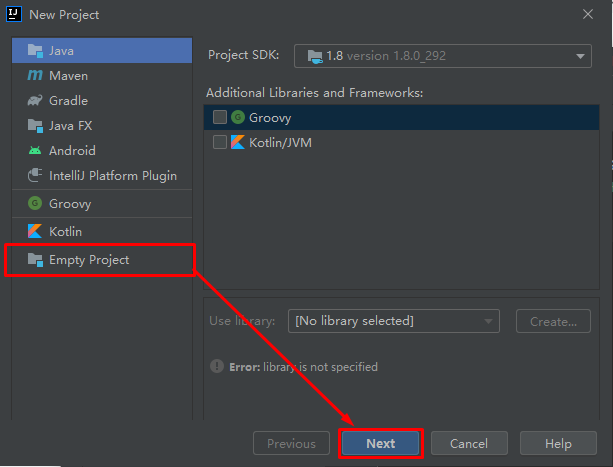
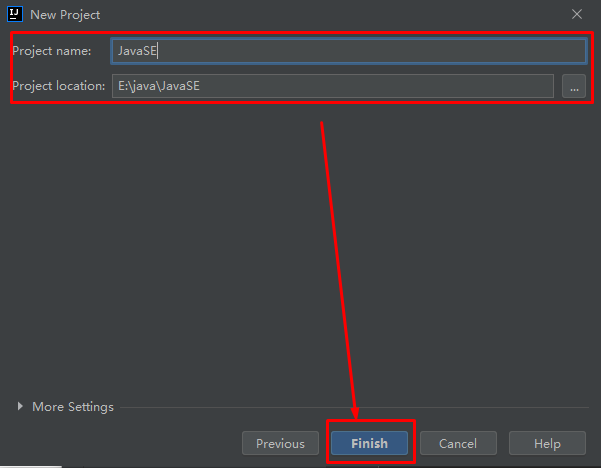
JavaSE项目创建好了之后,按照如下操作新建模块。
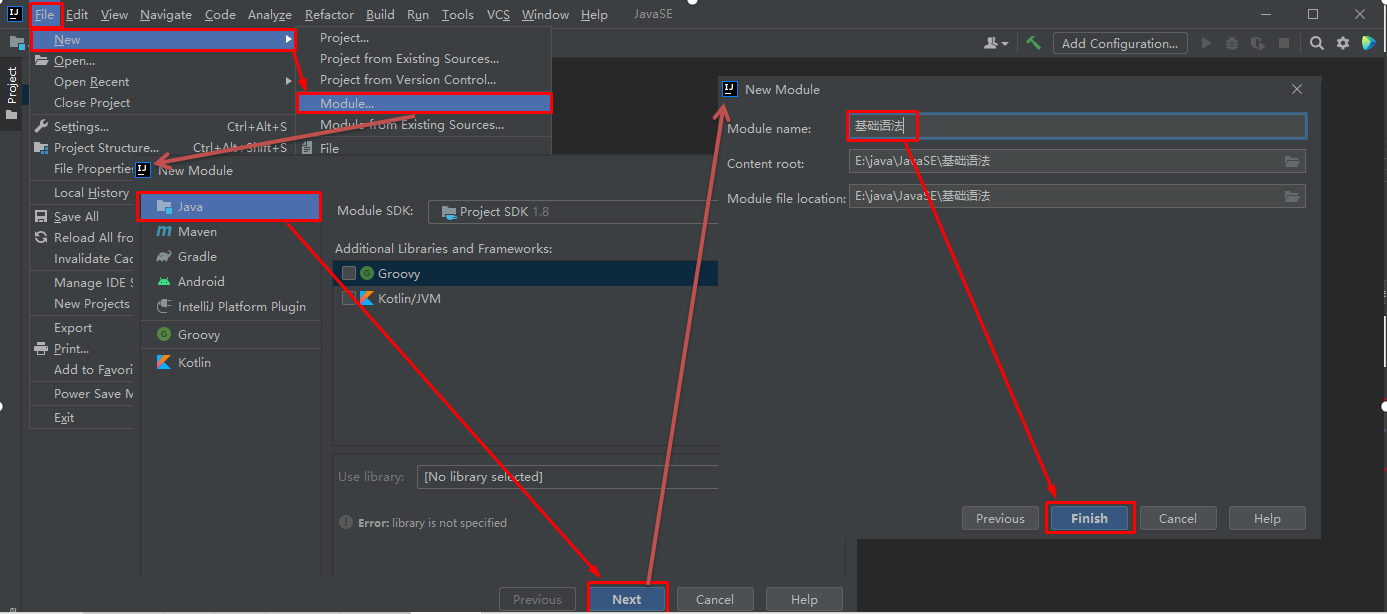
建好的只是模块,是一个空的项目结构。接下来给项目配置环境,否则无法运行。
打开File 之后找项目结构(Project Structure) 之后新建窗口里Project需要确认SDK版本,是不是两项都一致的。确认好了一致点击应用和OK即可。
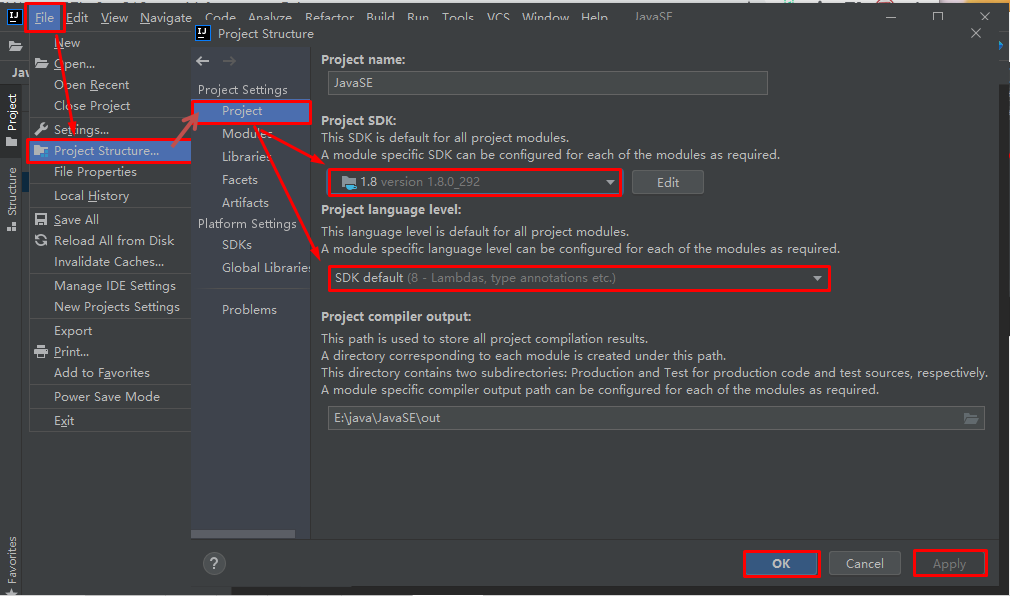
完成上述操作,右击基础语法的src,新建一个class叫“HelloWorld”,
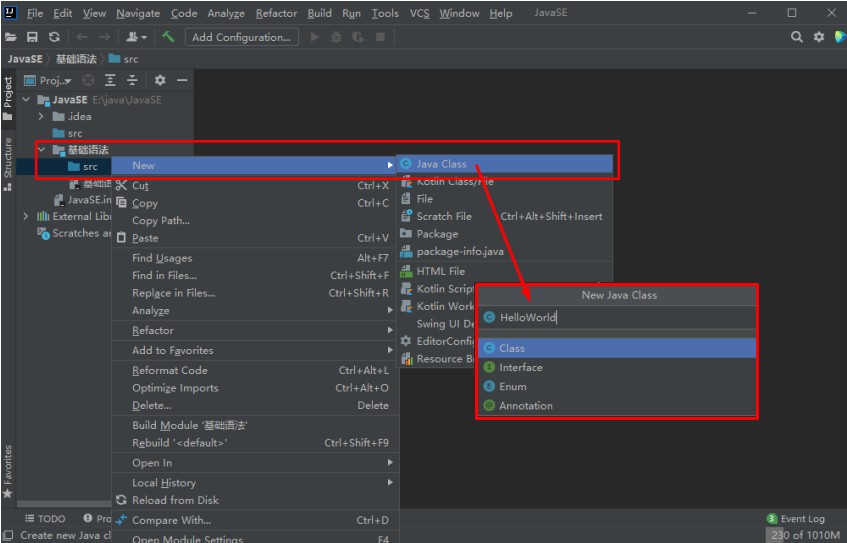
快捷输入psvm和sout。并输入代码。运行即可,此时出现正确输出结果。说明我们的文件创建完成。
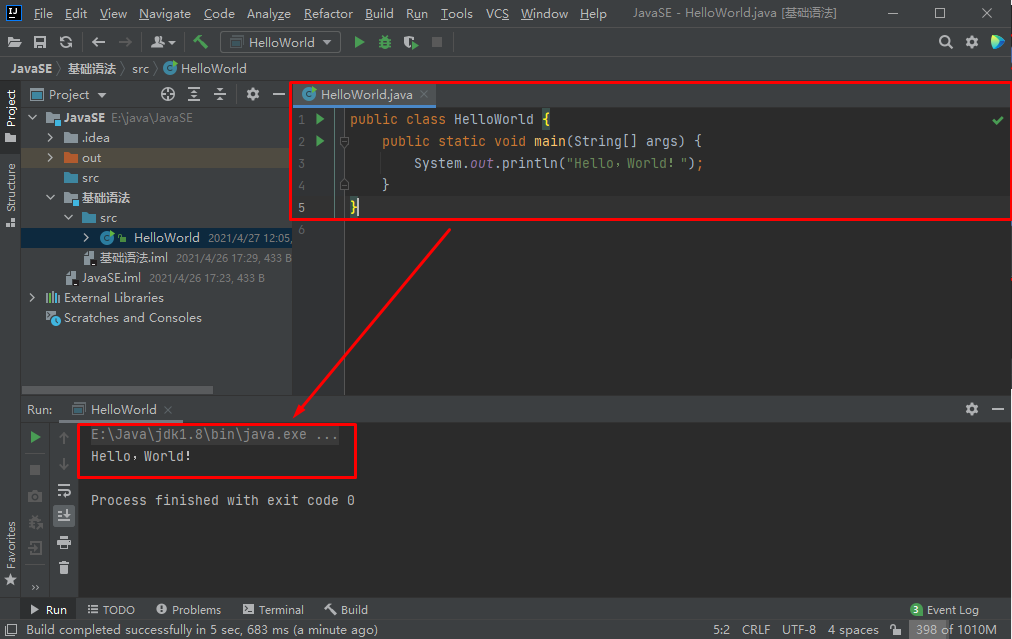
创建项目包
当 src 里的文件太多需要整理的时候,我们就创建一个 Package ,把项目代码扔进去。
方法如下 src 右键 New -- Package -- 输入包名称base。
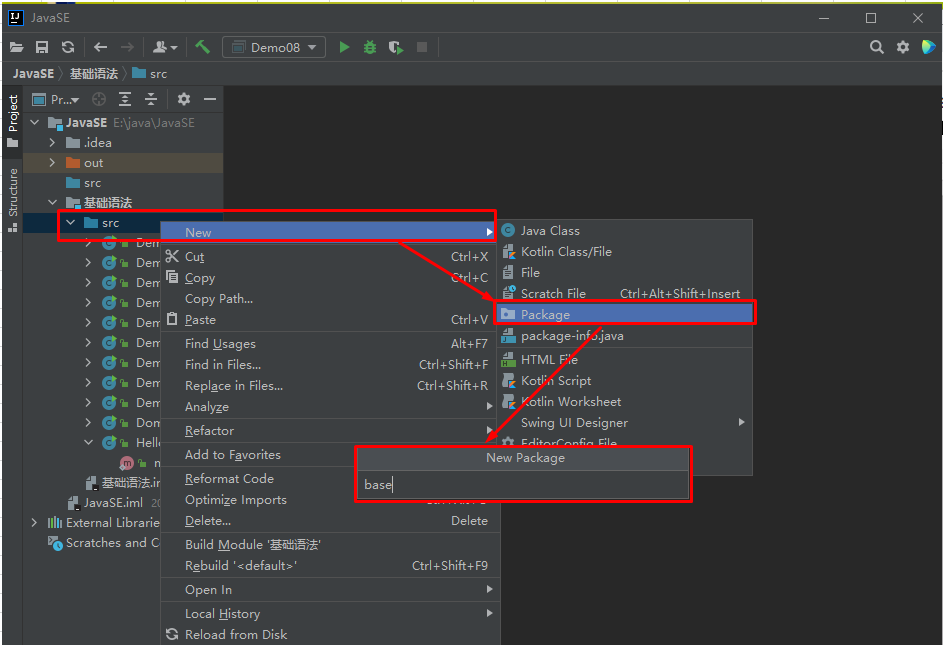
将Demo代码放到刚刚建的base里,然后点击 Refactor(重构),
再点击左下角的 Do Refactor ,不点的话就无法归纳。如此就能完成Demo代码们的归类。